كيفية عكس ترتيب العناصر في وسيلة إيضاح مخطط Excel؟
على سبيل المثال، لديك جدول مبيعات وقد أنشأت رسمًا بيانيًا شريطيًا مكدسًا بناءً عليه كما هو موضح في لقطة الشاشة أدناه. كما ترى، يعرض المخطط مبيعات شهر يناير أولاً، ثم مبيعات فبراير، وأخيرًا مبيعات مارس. ولكن الآن تحتاج إلى عكس ترتيب الأشهر، فكيف يمكنك حل هذه المشكلة؟ سيقدم لك هذا المقال الحل الخاص بعكس ترتيب عناصر وسيلة الإيضاح في رسم بياني شريطي مكدس في Excel.
عكس ترتيب العناصر في وسيلة إيضاح مخطط Excel

عكس ترتيب العناصر في وسيلة إيضاح مخطط Excel
لعكس ترتيب عناصر وسيلة الإيضاح في رسم بياني شريطي مكدس في Excel، يرجى اتباع الخطوات التالية:
1. انقر بزر الماوس الأيمن على المخطط، ثم انقر فوق تحديد البيانات في قائمة النقر بزر الماوس الأيمن. انظر لقطة الشاشة:

2. في مربع الحوار مصدر بيانات التحديد، يرجى الانتقال إلى قسم نطاق اسم السلسلة ، حدد أول عنصر في وسيلة الإيضاح (يناير في حالتي)، ثم انقر فوق الزر تحريك لأسفل لتحريكه إلى الأسفل. ![]() لنقله إلى القاع.
لنقله إلى القاع.

3. كرر الخطوة السابقة لتحريك العنصر الثاني من وسيلة الإيضاح إلى المركز، وسيتم نقل العنصر الثالث تلقائيًا إلى المقدمة، وبعد ذلك انقر فوق زر موافق . انظر لقطة الشاشة:
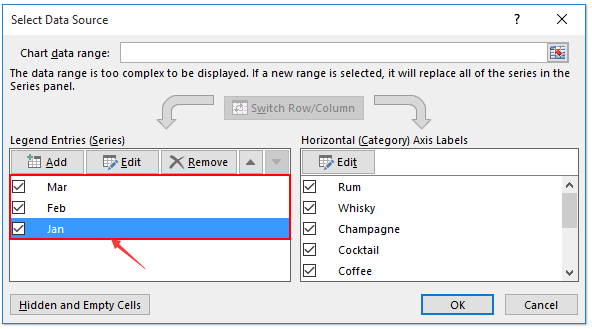
الآن سترى أن ترتيب عناصر وسيلة الإيضاح قد تم عكسه. انظر لقطة الشاشة:
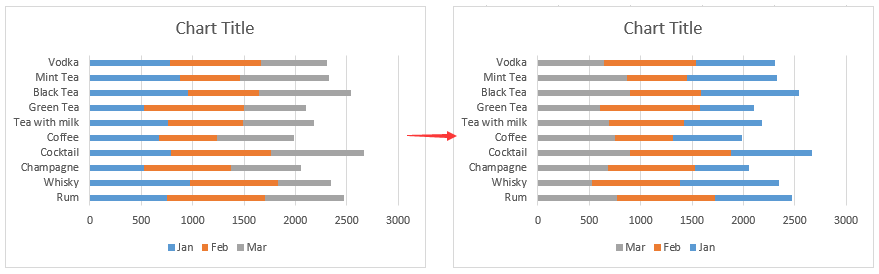
مقالات ذات صلة:
أفضل أدوات الإنتاجية لمكتب العمل
عزز مهاراتك في Excel باستخدام Kutools لـ Excel، واختبر كفاءة غير مسبوقة. Kutools لـ Excel يوفر أكثر من300 ميزة متقدمة لزيادة الإنتاجية وتوفير وقت الحفظ. انقر هنا للحصول على الميزة الأكثر أهمية بالنسبة لك...
Office Tab يجلب واجهة التبويب إلى Office ويجعل عملك أسهل بكثير
- تفعيل تحرير وقراءة عبر التبويبات في Word، Excel، PowerPoint، Publisher، Access، Visio وProject.
- افتح وأنشئ عدة مستندات في تبويبات جديدة في نفس النافذة، بدلاً من نوافذ مستقلة.
- يزيد إنتاجيتك بنسبة50%، ويقلل مئات النقرات اليومية من الفأرة!
جميع إضافات Kutools. مثبت واحد
حزمة Kutools for Office تجمع بين إضافات Excel وWord وOutlook وPowerPoint إضافة إلى Office Tab Pro، وهي مثالية للفرق التي تعمل عبر تطبيقات Office.
- حزمة الكل في واحد — إضافات Excel وWord وOutlook وPowerPoint + Office Tab Pro
- مثبّت واحد، ترخيص واحد — إعداد في دقائق (جاهز لـ MSI)
- الأداء الأفضل معًا — إنتاجية مُبسطة عبر تطبيقات Office
- تجربة كاملة لمدة30 يومًا — بدون تسجيل، بدون بطاقة ائتمان
- قيمة رائعة — وفر مقارنة بشراء الإضافات بشكل منفرد